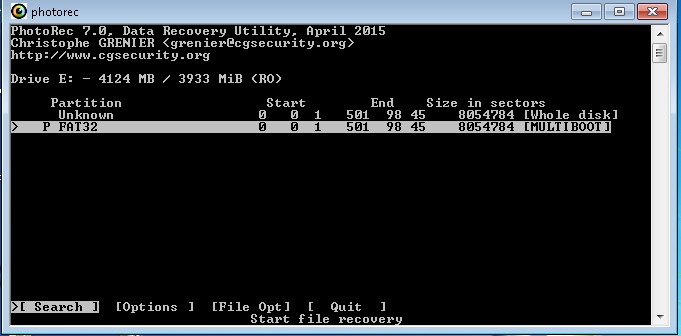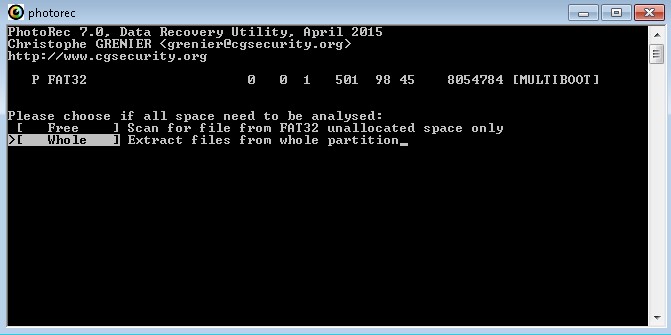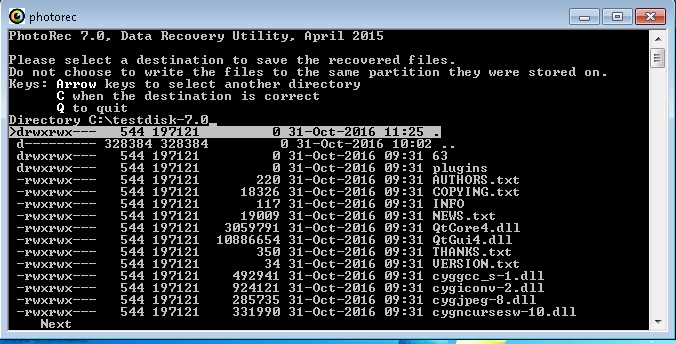-
Items
38.337 -
Registratiedatum
-
Laatst bezocht
Inhoudstype
Profielen
Forums
Store
Alles dat geplaatst werd door kweezie wabbit
-

Computer traad en bureablad werkt niet meer
kweezie wabbit reageerde op majinnick's topic in Archief Bestrijding malware & virussen
Het logje is helaas niet volledig. Waarschijnlijk was zoek.exe nog niet helemaal klaar. Voer zoek.exe nogmaals uit met de gegeven instructies en wacht tot de pc herstart werd om het logje te plaatsen. -
Download AdwCleaner by Xplode naar het bureaublad. Als de link naar AdwCleaner niet werkt, probeer dan deze link. De download start automatisch na enkele seconden. Sluit alle openstaande vensters. Dubbelklik op AdwCleaner om hem te starten. Gebruikers van Windows Vista en later dienen de tool als "administrator" uit te voeren door middel van de rechtermuisknop en kiezen voor Als Administrator uitvoeren. Klik op Scan (Engelse versie) of Scannen (Nederlandstalige versie) Na de scan krijg je de melding wachten op actie boven de voortgangsbalk. Mocht u gevonden items willen behouden, verwijder deze dan nu uit het lijstje. Klik vervolgens op Clean (Engelse versie) of Verwijderen (Nederlandstalige versie) Klik bij popup-scherm "AdwCleaner Herstart" op OK Nadat de PC opnieuw is opgestart, opent meestal onmiddellijk een logfile van AdwCleaner. Anders is het logfile hier terug te vinden C:\AdwCleaner\.... Logbestand plaatsen Voeg de logbestandjes met de naam AdwCleaner[s*].txt en AdwCleaner[C*].txt uit de map C:\AdwCleaner\... als bijlagen toe aan het volgende bericht. (*) staat voor een getal. Staan er meerdere, kies dan dit met het hoogste getal. Hoe u een bijlage kunt toevoegen aan het bericht leest u hier.
- 14 antwoorden
-
- bsod
- igdkmd64.sys
-
(en 1 meer)
Getagd met:
-

100% Schijfgebruik (alle oplossingen geprobeerd)
kweezie wabbit reageerde op gewoonBB's topic in Archief Windows 10
Lukt het niet om een logje te maken? -
Als je verder geen vragen of problemen meer hebt, geef dan een seintje zodat we dit onderwerp kunnen afsluiten.
-
Sorry voor de late reactie. We zijn nu een week verder. Heb je ondertussen nog crashes gehad?
- 19 antwoorden
-
- blue screen
- crash
-
(en 1 meer)
Getagd met:
-
Lukt het niet meer om zoek.exe uit te voeren?
-

pc crash, moederbord fail?
kweezie wabbit reageerde op heroo234's topic in Archief Hardware algemeen
Is die externe harde schijf altijd aangesloten? Er zijn tekenen die wijzen op een mogelijk probleem en dat kan je systeem doen crashen. Daarom gaan we die harde schijf eens testen. Download HD Tune en sla het bestand op. Installeer HD Tune en start deze na de installatie op. Vervolgens ga je naar het tabblad Error Scan, selecteer de harde schijf die je wil controleren en druk op Start. (je dient GEEN vinkje te plaatsen bij Quick scan). De controle kan een hele tijd in beslag nemen afhankelijk van de grootte van de te controleren harde schijf. Wat is het resultaat van deze test? Maak een afbeelding van het resultaat en sla deze op. Een afbeelding kan je maken met het knipprogramma. Ga dan naar de tab Benchmark en doe de test. Maak ook van dat resultaat een afbeelding. Voeg beide afbeeldingen als bijlage toe aan je volgend bericht. We gaan ook de crash-dumps wat nader bekijken. Download en installeer Blue Screen View. Start het programma op. Je zal nu een overzicht krijgen van de laatste foutmeldingen en Minidumps (.dmp-bestand). Selecteer het eerste bestand uit de lijst onder Dump File en druk op Ctrl+A Klik vervolgens op File (Bestand) en daarna op Save Selected Items (geselecteerde items opslaan) (Ctrl+S) Sla het bestand op je bureaublad op. Voeg nu het bestand als bijlage toe aan je volgend bericht. -

Computer traad en bureablad werkt niet meer
kweezie wabbit reageerde op majinnick's topic in Archief Bestrijding malware & virussen
Je Java software is verouderd. Oudere versies hebben lekken die malware de kans geeft om zich te installeren op je systeem. Ga naar Java en download daar de correcte Java versie. Klik op "Gratis Java-download". Ga akkoord met de licentiebepalingen en klik op de button voor de gratis download. Het bestand jxpiinstall.exe wordt aangeboden - kies hier voor "bestand opslaan". Blader naar de map waar je het bestand hebt opgeslagen. Klik vervolgens op jxpiinstall.exe om de nieuwste versie van Java te installeren. Vink de installatie van de aangeboden toolbar uit en ga dan verder met de installatie. Eventuele oudere java versies worden aan het einde verwijderd. -------------------------------------------------------------------------------------------- Ga naar het configuratiescherm - programma's en verwijder onderstaande programma's. Babylon toolbar McAfee Security Scan Plus Deze heb je niet nodig en ze vertragen je systeem. ----------------------------------------------------------------------------------------------- Schakel je antivirus- en antispywareprogramma's uit, mogelijk kunnen ze conflicteren met zoek.exe (hier en hier) kan je lezen hoe je dat doet. Download Zoek.exe naar het bureaublad (niet de .zip- of .rar-versie). Wanneer Internet Explorer of een andere browser of virusscanner melding geeft dat dit bestand onveilig zou zijn kun je negeren, dit is namelijk een onterechte waarschuwing. Dubbelklik op Zoek.exe om de tool te starten. Gebruikers van Windows Vista en later dienen de tool als "administrator" uit te voeren door middel van de rechtermuisknop en kiezen voor Als Administrator uitvoeren. Kopieer nu onderstaande code en plak die in het grote invulvenster: Note: Dit script is speciaal bedoeld voor deze PC, gebruik dit dan ook niet op andere PC's met een gelijkaardig probleem. chromelook; firefoxlook; emptyfolderscheck;delete emptyclsid; resethosts; {2EECD738-5844-4a99-B4B6-146BF802613B};c {98889811-442D-49dd-99D7-DC866BE87DBC};c {6D53EC84-6AAE-4787-AEEE-F4628F01010C};c C:\Program Files (x86)\BabylonToolbar;fs C:\Program Files\McAfee Security Scan;fs C:\ProgramData\Microsoft\Windows\Start Menu\Programs\Startup\McAfee Security Scan Plus.lnk;f McComponentHostService;s [-HKEY_LOCAL_MACHINE\SOFTWARE\wow6432node\Microsoft\Windows\CurrentVersion\Explorer\Browser Helper Objects\{2EECD738-5844-4a99-B4B6-146BF802613B}];r64 [HKEY_LOCAL_MACHINE\Software\wow6432node\Microsoft\Windows\CurrentVersion\Run];r64 ""=-;r64 installedprogs; standardsearch; autoclean; De optie "Scan All Users" staat standaard aangevinkt. Klik nu op de knop "Run script". Wacht nu geduldig af tot er een logje opent (dit kan na een herstart zijn als deze benodigd is). Mocht er geen logje verschijnen, start zoek.exe dan opnieuw en klik op de knop zoek-results.log, de log verschijnt dan alsnog. Post het geopende logje in het volgende bericht als bijlage. Zoek.exe logbestand plaatsen Voeg het logbestand met de naam "Zoek-results.log" als bijlage toe aan het volgende bericht. (Dit logbestand kunt u tevens terug vinden op de systeemschijf als C:\Zoek-results.log.) Hoe u een bijlage kunt toevoegen aan het bericht leest u hier. -

windows 10 virusmelding
kweezie wabbit reageerde op bert2010's topic in Archief Bestrijding malware & virussen
Is het nog gelukt om MBAM uit te voeren? -

Zwart Scherm op win 8.1 sinds 2 dagen - vind de oorzaak niet.
kweezie wabbit reageerde op olaf de wit's topic in Archief Windows 8.1
Welke actie nu juist het probleem heeft opgelost, zal wel altijd een raadsel blijven denk ik. Ik vermoed echter dat het een combinatie is geweest van de scan van de C schijf en het verwijderen van windows.old. Hou het nog een week in de gaten en als er geen problemen opduiken, kunnen we dit afsluiten.- 74 antwoorden
-
- zwart scherm
- windows 8.1
-
(en 2 meer)
Getagd met:
-
Mooi zo. Download Delfix by Xplode naar het bureaublad. Indien de link naar Delfix niet werkt, probeer het dan met deze link. De download start automatisch na enkele seconden. Dubbelklik op Delfix.exe om de tool te starten. Zet nu vinkjes voor de volgende items: Remove disinfection tools Purge System Restore Reset system settings Klik nu op "Run" en wacht geduldig tot de tool gereed is. Met Delfix worden alle gebruikte tools verwijderd van de PC. Wanneer de tool gereed is wordt er een logbestand aangemaakt. Dit hoef je echter niet te plaatsen. Dan gaan we nu even kijken voor die fouten in de logboeken. Ga naar start -alle programma's - bureauaccessoires. Klik met rechts op het icoon van de opdrachtprompt en kies voor uitvoeren als administrator om het opdrachtprompt te openen. Typ sfc /scannow en druk enter. (let op de spatie voor de / ) Alle windows systeembestanden worden nu gecontroleerd op fouten en indien mogelijk vervangen door een correcte versie. Hou de windows installatie cd/dvd bij de hand (als je er een hebt) want er kan om gevraagd worden. Na de scan krijg je een overzicht van de resultaten en een verwijzing naar een CBS logbestand. Wanneer je de melding krijgt: "Er zijn geen schendingen van de integriteit gevonden", moet je onderstaande niet uitvoeren. Krijg je wel foutmeldingen, dan kan je onderstaande uitvoeren zodat we in een logje naar je problemen kunnen zien. Typ nu findstr /c:"[sR]" %windir%\Logs\CBS\CBS.log > "%userprofile%\Desktop\sfcdetails.txt" en druk enter. Let op de spatie voor de / en %windir% en voor en na de >. Nu zou je op je bureaublad het bestandje sfcdetails.txt moeten zien. Voeg dit bestandje als bijlage toe aan een volgend bericht. Hoe je een bijlage toevoegt aan een bericht, kan je lezen in deze handleiding.
-

Hulp bij internet aansluiting.
kweezie wabbit reageerde op Mr Red's topic in Archief Internet & Netwerk
Geen probleem. Succes ermee. Laten we het topic open voor bijkomende vragen of wil je hier afsluiten? -

Zwart Scherm op win 8.1 sinds 2 dagen - vind de oorzaak niet.
kweezie wabbit reageerde op olaf de wit's topic in Archief Windows 8.1
Dat is een hele boterham aan acties. Heeft het ook resultaat gehad? Zijn de problemen verminderd of helemaal verdwenen?- 74 antwoorden
-
- zwart scherm
- windows 8.1
-
(en 2 meer)
Getagd met:
-
Download AdwCleaner by Xplode naar het bureaublad. Als de link naar AdwCleaner niet werkt, probeer dan deze link. De download start automatisch na enkele seconden. Sluit alle openstaande vensters. Dubbelklik op AdwCleaner om hem te starten. Gebruikers van Windows Vista en later dienen de tool als "administrator" uit te voeren door middel van de rechtermuisknop en kiezen voor Als Administrator uitvoeren. Klik op Scan (Engelse versie) of Scannen (Nederlandstalige versie) Na de scan krijg je de melding wachten op actie boven de voortgangsbalk. Mocht u gevonden items willen behouden, verwijder deze dan nu uit het lijstje. Klik vervolgens op Clean (Engelse versie) of Verwijderen (Nederlandstalige versie) Klik bij popup-scherm "AdwCleaner Herstart" op OK Nadat de PC opnieuw is opgestart, opent meestal onmiddellijk een logfile van AdwCleaner. Anders is het logfile hier terug te vinden C:\AdwCleaner\.... Logbestand plaatsen Voeg de logbestandjes met de naam AdwCleaner[s*].txt en AdwCleaner[C*].txt uit de map C:\AdwCleaner\... als bijlagen toe aan het volgende bericht. (*) staat voor een getal. Staan er meerdere, kies dan dit met het hoogste getal. Hoe u een bijlage kunt toevoegen aan het bericht leest u hier.
-
Ga naar de map downloads (op de 2de afbeelding). Daar zie je normaal het bestand zoek.exe. Verplaats dat bestand naar je bureaublad. De bestanden zoek(1).exe, zoek(2).exe en zoek(3).exe mag je verwijderen. Schakel je antivirus- en antispywareprogramma's uit, mogelijk kunnen ze conflicteren met zoek.exe (hier en hier) kan je lezen hoe je dat doet. Start zoek.exe door op de rechtermuisknop klikken en dan op Als Administrator uitvoeren. Het kan even duren voor je het grote kader in beeld krijgt zoals op de afbeelding 3 Als je dat hebt, kopieer je de tekst in het kader hieronder en klik dan op de knop Paste from ClipBoard. chromelook; firefoxlook; emptyfolderscheck;delete emptyclsid; DbxSvc;s installedprogs; standardsearch; autoclean; Dan zou de tekst in het grote kader moeten verschijnen. Klik daarna op de knop "Run script". Nu zou zoek.exe de opgegeven instructies moeten uitvoeren. Dat kan een hele tijd duren. Als zoek.exe klaar is, wordt de pc herstart. Als de pc herstart is, krijg je normaal het logje met de resultaten te zien. Dit logbestand kan je ook terug vinden op de systeemschijf als C:\Zoek-results.log. Voeg dit logbestand toe als bijlage.
-

Hulp bij internet aansluiting.
kweezie wabbit reageerde op Mr Red's topic in Archief Internet & Netwerk
Het ene is niet persé beter dan het andere. Het is gewoon een andere manier van werken. De keuze is aan jouw. Dat was ook mijn bedenking en de reden dat ik koos voor 1 kabel (+ 1 reserve) naar de living en dan een 8 poort switch. Voorzie voldoende stopcontacten, ook de eventuele switch moet een stopcontact hebben. Bij gewoon gebruik ga je amper verschil merken met 1 of 2 switchen. Het is een afwegen tussen de prijs voor de extra utp kabels en de prijs van een extra switch. -
OK, het sd kaartje wordt blijkbaar nog wel herkend als drive F. We gaan eerst een en ander voorbereiden. Je hebt het .zip bestand uitgepakt in de download map. Verplaats de map testdisk-7.0 van downloads\testdisk-7.0.win(2) naar de C zodat je de map C:\testdisk-7.0 krijgt. Sluit het kaartje aan en start photorec op. Dan krijg je normaal de situatie zoals je hierboven aangeeft. Ga met de pijltjestoets naar onder tot de Drive F oplicht en druk op enter. Dan krijg je dit. Druk gewoon op enter om verder te gaan en dan krijg je volgend scherm. Druk opnieuw op enter voor het volgende scherm. Ga met de pijltjestoets naar onder tot whole geselecteerd is en druk dan op enter om verder te gaan naar het volgende scherm. Druk op de letter c om de recover operatie te starten. De operatie kan een tijdje duren en je kan volgen welk type bestanden er teruggevonden kan worden en hoeveel. Nadien kan je de teruggevonden bestanden bekijken in de map C:\testdisk-7.0\recup_dir.1 Succes.
-
Zorg dat je Farbar Recovery Scan Tool vanuit de download map naar je bureaublad plaatst (dit is zeer belangrijk!) Note: Dit script is speciaal bedoeld voor deze computer, gebruik dit dan ook niet op andere computers met een gelijkaardig probleem. Open Kladblok. Klik op Start > Alle Programma's > Bureau-Accessoires > Kladblok. Kopieer onderstaande code en plak dat in "Kladblok" start CreateRestorePoint: CloseProcesses: ProxyServer: [S-1-5-21-3473739808-715647190-2127078386-1000] => localhost:8080 Toolbar: HKLM - Geen Naam - {318A227B-5E9F-45bd-8999-7F8F10CA4CF5} - Geen bestand Toolbar: HKLM - Geen Naam - {CC1A175A-E45B-41ED-A30C-C9B1D7A0C02F} - Geen bestand HKLM\SOFTWARE\Policies\Microsoft\Internet Explorer: Restrictie <======= AANDACHT FF Plugin: @microsoft.com/GENUINE -> disabled [Geen bestand] FF Plugin-x32: @microsoft.com/GENUINE -> disabled [Geen bestand] FF Plugin-x32: @canon.com/MycameraPlugin -> C:\Program Files (x86)\Canon\MyCamera Download Plugin\NPCIG.dll [Geen bestand] EmptyTemp: end Ga naar Bestand - Opslaan als. Kies als locatie bureaublad. Bij "Bestandsnaam" zet je:fixlist.txt. Bij "Opslaan als type" selecteer je: Alle bestanden (*.*). Als het goed is staat er nu een text bestand op je bureaublad? Start de Farbar Recovery Scan Tool. Als het programma is geopend klik Yes (Ja) bij de disclaimer. (indien nodig) Druk op de Fix knop. Er zal u een logbestand aangemaakt worden (fixlog.txt) op dezelfde plaats vanwaar de 'tool' is gestart. Voeg dit logbestand als bijlage toe aan het volgende bericht.
-

Pc schijf is vaak hard bezig
kweezie wabbit reageerde opeen topic in Archief Bestrijding malware & virussen
Geen probleem, doe maar rustig. Ik zie het wel als je reageert. -
Laat zoek.exe dan maar rusten. We gaan een andere tool gebruiken. Download de Farbar Recovery Scan Tool 32 of 64 bit van één van de onderstaande links Farbar Recovery Scan Tool 32 bit (x86) Farbar Recovery Scan Tool 64 bit (x64) Hier staat een beschrijving hoe je kan kijken of je een 32 of 64 bit versie van Windows hebt. Farbar Recovery Scan Tool uitvoeren. Klik met de rechtermuisknop op FRST.exe en kies voor de optie "Als administrator uitvoeren". Als het programma is geopend klik Yes (Ja) bij de disclaimer. Druk vervolgens op de Scan knop, er zal nu eerst een back-up van het register worden gemaakt. Wanneer de scan gereed is worden er twee logbestanden aangemaakt met de naam (FRST.txt) & (Addition.txt) op dezelfde plaats vanwaar de 'tool' is gestart. Voeg beide logbestanden als bijlage toe aan het volgende bericht.
-

Pc schijf is vaak hard bezig
kweezie wabbit reageerde opeen topic in Archief Bestrijding malware & virussen
Als de FRST tool klaar is mag je het andere bestand ook plaatsen. Ik begin echter te vermoeden dat er wat scheelt met de harde schijf en daarom gaan we die eens testen. Download HD Tune en sla het bestand op. Installeer HD Tune en start deze na de installatie op. Vervolgens ga je naar het tabblad Error Scan, selecteer de harde schijf die je wil controleren en druk op Start. (je dient GEEN vinkje te plaatsen bij Quick scan). De controle kan een hele tijd in beslag nemen afhankelijk van de grootte van de te controleren harde schijf. Wat is het resultaat van deze test? Maak een afbeelding van het resultaat en sla deze op. Een afbeelding kan je maken met het knipprogramma. Ga dan naar de tab Benchmark en doe de test. Maak ook van dat resultaat een afbeelding. Voeg beide afbeeldingen als bijlage toe aan je volgend bericht. -

Zwart Scherm op win 8.1 sinds 2 dagen - vind de oorzaak niet.
kweezie wabbit reageerde op olaf de wit's topic in Archief Windows 8.1
Heb je dit geprobeerd? Wat was het resultaat?- 74 antwoorden
-
- zwart scherm
- windows 8.1
-
(en 2 meer)
Getagd met:
-

Malware? of opnieuw harde schijf stuk.
kweezie wabbit reageerde op elloco's topic in Archief Bestrijding malware & virussen
Met deze link zou je toch een free versie moeten krijgen van EaseUS Todo Backup Free. -

Vastlopen van PC
kweezie wabbit reageerde op johnnykaty's topic in Archief Bestrijding malware & virussen
We kunnen nog een controle doen van de windows bestanden of die nog allemaal goed zijn. Ga naar start - alle programma's - bureauaccessoires. Klik met rechts op het icoon van de opdrachtprompt en kies voor uitvoeren als administrator om het opdrachtprompt te openen. Typ sfc /scannow en druk enter. (let op de spatie voor de / ) Alle windows systeembestanden worden nu gecontroleerd op fouten en indien nodig vervangen door een correcte versie. Hou de windows installatie cd/dvd bij de hand (als je er een hebt) want er kan om gevraagd worden. Na de scan krijg je een overzicht van de resultaten en een verwijzing naar een CBS logbestand. Wanneer je de melding krijgt: "Er zijn geen schendingen van de integriteit gevonden", moet je onderstaande niet uitvoeren. Krijgt je wel foutmeldingen, dan kan je onderstaande uitvoeren zodat we in een logje je problemen kunnen bekijken. Typ nu findstr /c:"[sR]" %windir%\Logs\CBS\CBS.log > "%userprofile%\Desktop\sfcdetails.txt" en druk enter. Let op de spatie voor de / en %windir% en voor en na de >. Nu zou je op je bureaublad het bestandje sfcdetails.txt moeten zien. Voeg dit bestandje als bijlage toe aan een volgend bericht. Hoe je een bijlage toevoegt aan een bericht, kan je lezen in deze handleiding. -

Pc schijf is vaak hard bezig
kweezie wabbit reageerde opeen topic in Archief Bestrijding malware & virussen
OK; verwijder zoek.exe dan maar weer. Dan proberen we een andere tool. Download de Farbar Recovery Scan Tool 32 of 64 bit van één van de onderstaande links Farbar Recovery Scan Tool 32 bit (x86) Farbar Recovery Scan Tool 64 bit (x64) Hier staat een beschrijving hoe u kunt kijken of u een 32 of 64 bit versie van Windows heeft. Farbar Recovery Scan Tool uitvoeren Klik met de rechtermuisknop op FRST.exe en kies voor de optie "Als administrator uitvoeren". Als het programma is geopend klik Yes (Ja) bij de disclaimer. Druk vervolgens op de Scan knop, er zal nu eerst een back-up van het register worden gemaakt. Wanneer de scan gereed is worden er twee logbestanden aangemaakt met de naam (FRST.txt) & (Addition.txt) op dezelfde plaats vanwaar de 'tool' is gestart. Voeg beide logbestanden als bijlage toe aan het volgende bericht.

OVER ONS
PC Helpforum helpt GRATIS computergebruikers sinds juli 2006. Ons team geeft via het forum professioneel antwoord op uw vragen en probeert uw pc problemen zo snel mogelijk op te lossen. Word lid vandaag, plaats je vraag online en het PC Helpforum-team helpt u graag verder!